Perjunkite interneto ryšį, jei jūsų vaizdai atrodo neryškūs
- Daugelis vartotojų susidūrė su problemomis, kai „Tumblr“ neįkelia vaizdų.
- VPN naudojimas gali padėti išspręsti „Tumblr“ vaizdų neįkėlimo problemą, atblokuodamas prieigą prie platformos.
- Neįkeliamos „Tumblr“ nuotraukos taip pat gali būti su naršykle susijusi problema – ieškokite alternatyvių sprendimų.

- Lengvas perkėlimas: naudokite „Opera“ asistentą, kad perkeltumėte išeinančius duomenis, pvz., žymes, slaptažodžius ir kt.
- Optimizuokite išteklių naudojimą: jūsų RAM atmintis naudojama efektyviau nei kitose naršyklėse
- Patobulintas privatumas: integruotas nemokamas ir neribotas VPN
- Jokių skelbimų: įmontuotas skelbimų blokatorius pagreitina puslapių įkėlimą ir apsaugo nuo duomenų gavybos
- Patogus žaidimams: „Opera GX“ yra pirmoji ir geriausia žaidimų naršyklė
- Atsisiųsti opera
Tikriausiai jums įdomu, kodėl jūsų „Tumblr“ vaizdai neįkeliami. Štai viskas, ką reikia žinoti.
„Tumblr“ yra populiari socialinės žiniasklaidos svetainė, leidžianti jos vartotojams kurti tinklaraščius ir dalytis savo turiniu su kitais. Šiuo metu platforma naudojasi daugiau nei 465 milijonai žmonių.
Tačiau neseniai kai kurie žmonės pranešė, kad „Tumblr“ neįkelia nuotraukų į savo naršyklę.
Tokia situacija gali būti varginanti, tačiau neretai susiduriama su sunkumais naudojantis kai kuriomis paslaugomis. Tiesą sakant, kai kuriems vartotojams „Tumblr“ tinklaraštis atidaromas tik prietaisų skydelyje.
Suprantame, kaip šios techninės komplikacijos gali būti tikra nesėkmė, todėl parodysime, kaip įveikti Tumblr vaizdų neįkeliamus atvejus.
Kodėl kai kurios nuotraukos „Tumblr“ yra neryškios?
Ši paslauga pasižymi dideliu lankstumu ir pritaikymu, tačiau jei ji netinkamai naudojama, galutinis produktas gali būti ne toks malonus. Be to, kai vaizdai yra neryškūs, tai ne visada gali būti jūsų kaltė. Kai kuriuose šablonuose naudojami maži vaizdai, kurie padidinus tampa neryškūs.
Tačiau kai problema kyla ne iš šablono, tai gali būti dėl šių priežasčių:
- Naršyklės nustatymai
- Problemos su interneto ryšiu
- Plėtinių suderinamumo problemos
Jei taip yra, mes galėsime išspręsti jūsų problemą, kai „Tumblr“ vaizdai neįkeliami.
Greitas patarimas:
Pabandykite atidaryti Tumblr iš kitos naršyklės. Rekomenduojame „Opera“, nes ji yra lengva ir jautri, todėl ji turėtų galėti rodyti „Tumblr“ vaizdus be didelių pastangų.
Eksperto patarimas: Kai kurias kompiuterio problemas sunku išspręsti, ypač kai kalbama apie sugadintas saugyklas arba trūkstamus „Windows“ failus. Jei kyla problemų taisant klaidą, jūsų sistema gali būti iš dalies sugedusi. Rekomenduojame įdiegti „Restoro“ – įrankį, kuris nuskaitys jūsų įrenginį ir nustatys gedimą.
Paspauskite čia atsisiųsti ir pradėti taisyti.
Ši naršyklė turi papildomą pranašumą, nes joje pagrindinis dėmesys skiriamas saugumui ir vartotojų privatumui. Be to, ji siūlo stebėjimo apsaugą ir viso masto integruotą VPN, taip pat įmontuotą skelbimų blokatorių.

Opera
Susiburkite su Opera ir išnaudokite visas Tumbler galimybes! Iš naujo įsivaizduokite naršymą: greitesnis, geresnis, 100% privatus ir be skelbimų.
Kaip pataisyti vaizdus, kurie neįkeliami „Tumblr“?
1. Iš naujo inicijuokite savo interneto maršruto parinktuvą
- Visų pirma, atjunkite interneto maršrutizatorių nuo maitinimo šaltinio.
- Laikykite maitinimo mygtuką maždaug 30 sekundžių.
- Vėl prijunkite maršrutizatorių ir palaukite, kol atsiras interneto ryšys.
- Išbandykite kitą sprendimą, jei problema vis dar išlieka.
2. Išjunkite U-Block plėtinį
2.1. Išjunkite „U-Block“ plėtinį „Chrome“.
- Paleiskite naršyklę.
- Ant Adreso juosta, įklijuokite žemiau esantį kelią ir spustelėkite Įeikite:
chrome://extensions/ - Plėtinių sąraše ieškokite U-Block plėtinio.
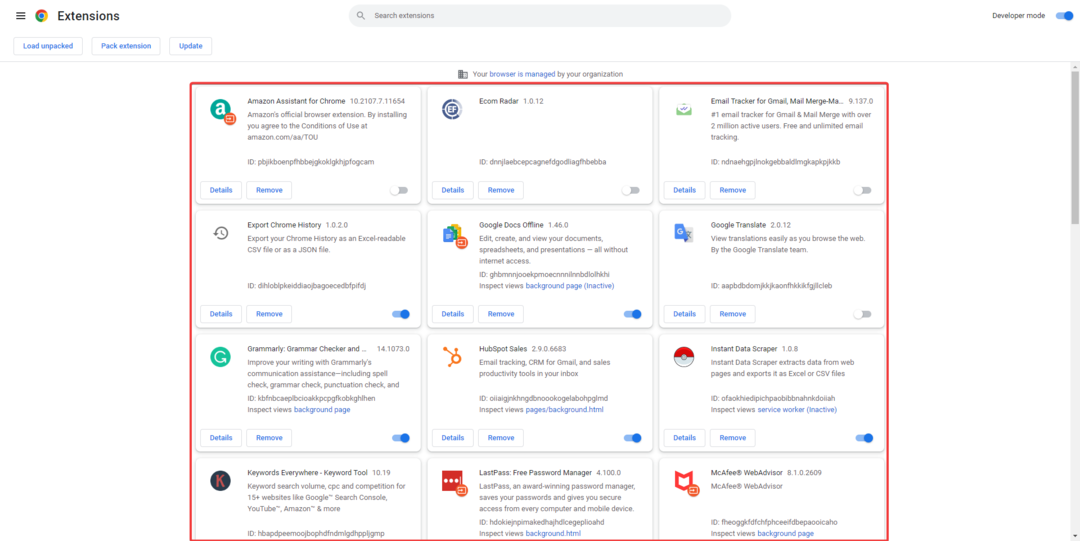
- Išjunkite plėtinio jungiklį, kad jį išjungtumėte.
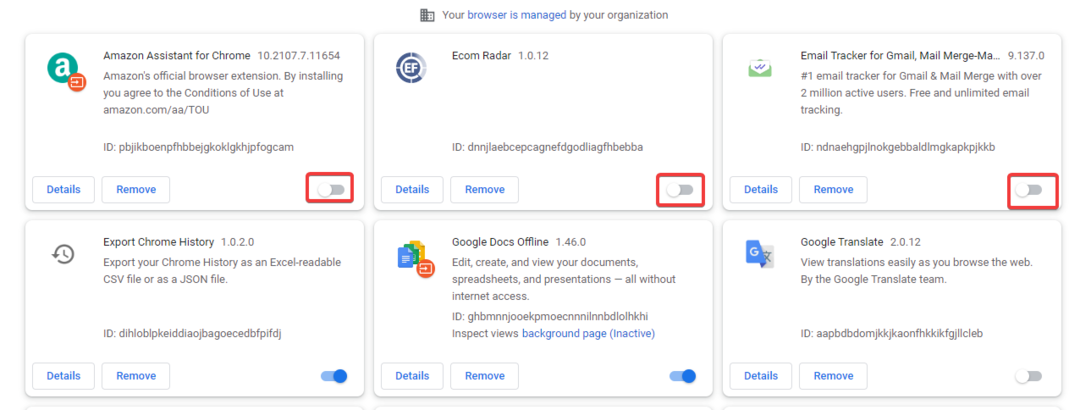
- Iš naujo paleiskite naršyklę, kad pritaikytumėte naujus nustatymus.
2.2. Išjunkite „U-Block“ plėtinį „Firefox“.
- Paleiskite „Firefox“ naršyklę.
- Ant Adreso juosta, įklijuokite žemiau esantį kelią ir spustelėkite Įeikite:
apie: priedai - Jei turite U formos blokas plėtinių sąraše išjunkite jo jungiklį, kad jį išjungtumėte.
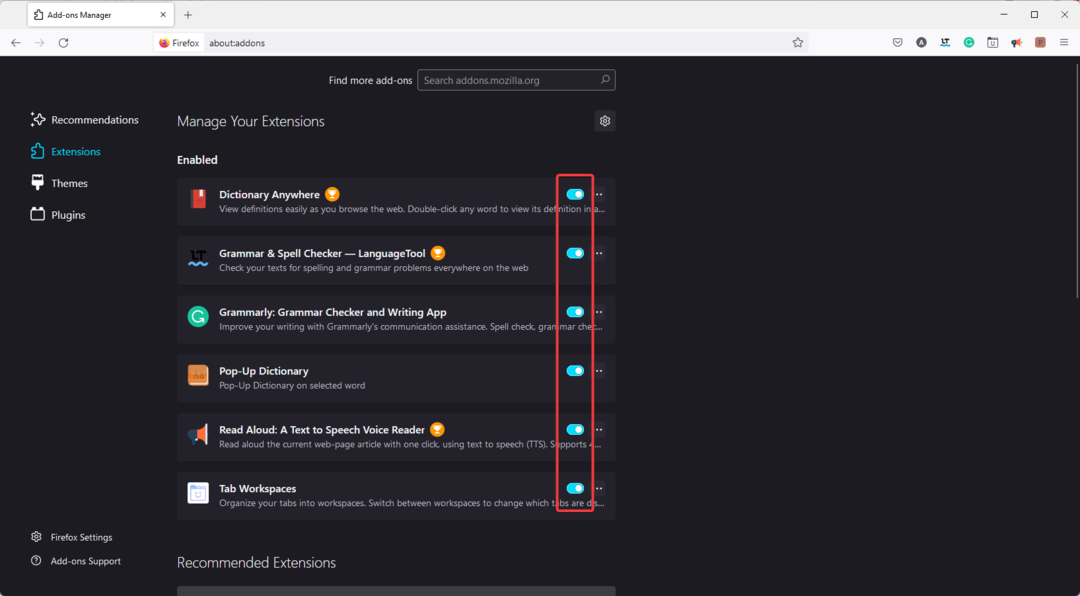
- Iš naujo paleiskite naršyklę.
2.3. Išjunkite U-Block plėtinį Edge
- Paleiskite „Microsoft Edge“ naršyklę.
- Ant Adreso juosta, įklijuokite žemiau esantį kelią ir spustelėkite Įeikite:
edge://extensions/ - Jei turite U formos blokas plėtinių sąraše išjunkite jo jungiklį, kad jį išjungtumėte.
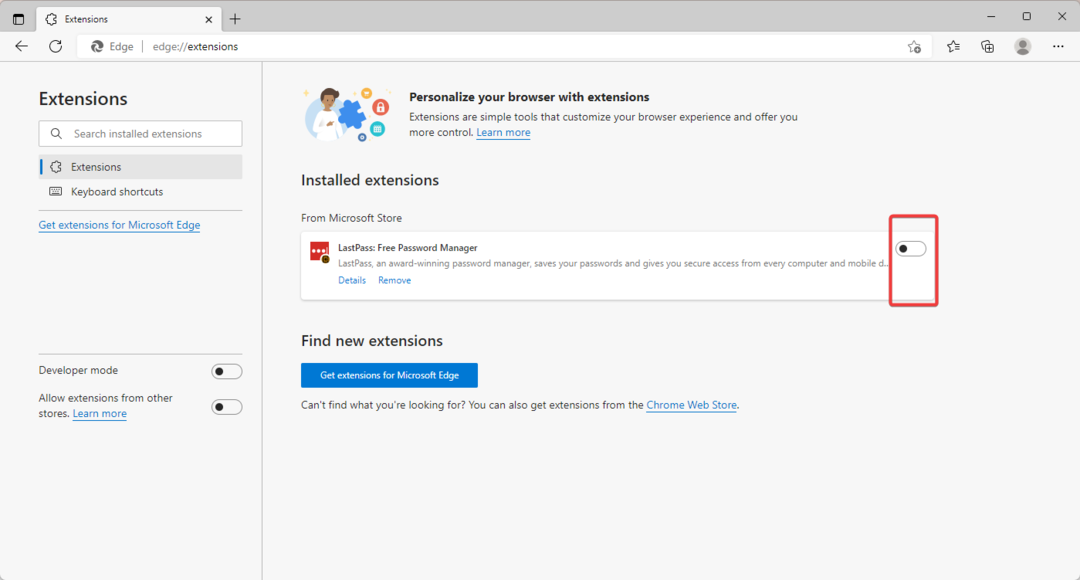
- Iš naujo paleiskite naršyklę ir patikrinkite, ar problema išspręsta.
Atminkite, kad kai jūsų Tumblr archyvas neįkeliamas, tai taip pat gali sukelti U-Block plėtinys. Tačiau tais atvejais, kai „Tumblr“ nuotraukos neįkeliamos į programą, turėtumėte pabandyti atnaujinti programą.
3. Naudokite VPN
Jei kyla problemų įkeliant „Tumblr“ vaizdus, gali padėti VPN. VPN leidžia pasiekti platformą tose vietose, kur ji užblokuota. Įdiekite VPN ir tinkinkite kai kuriuos nustatymus, kad įkeltumėte vaizdus.
VPN yra programinė įranga, kuri slepia jūsų IP adresą ir padeda viršyti apribojimus bei apsaugoti jūsų privatumą. VPN gali padėti išspręsti šias problemas, prijungdamas jus prie geresnio serverio, taip pat pašalins visus jūsų IPT nustatytus srauto apribojimus.
Siūlome įsigyti VPN su neribotu pralaidumu ir daugybe serverių visame pasaulyje. Be to, pasirinkite VPN teikėją su skaidria privatumo politika ir aukščiausio lygio šifravimu.
Kaip neleisti „Tumblr“ suspausti mano nuotraukų?
- Prisijunkite prie savo Tumblr prietaisų skydelis.
- Spustelėkite savo tinklaraščio pavadinimą.
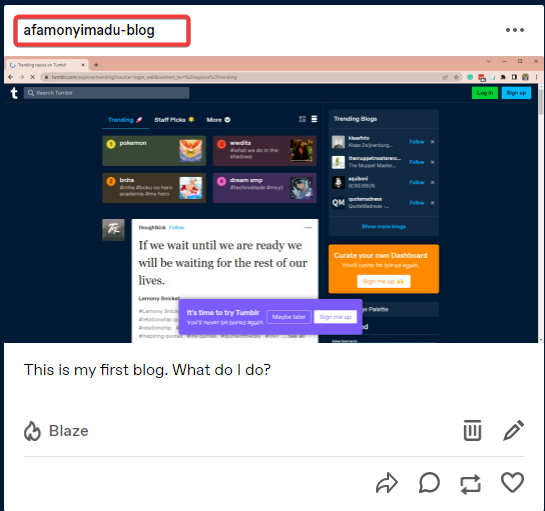
- Spustelėkite ant Tinklaraščio nustatymai mygtuką.
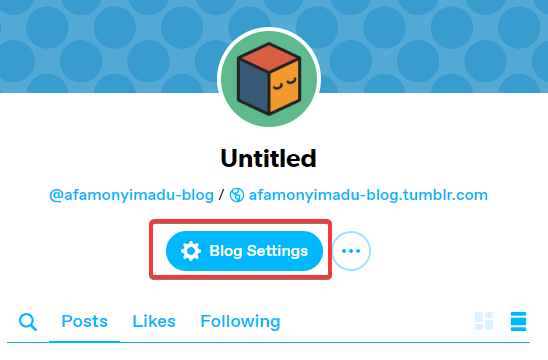
- Nustatymų puslapyje spustelėkite Redaguoti temą.
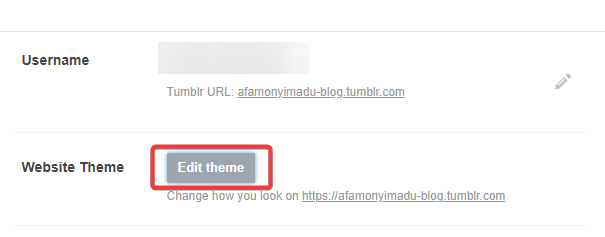
- Kairiojoje srityje spustelėkite Redaguoti HTML.
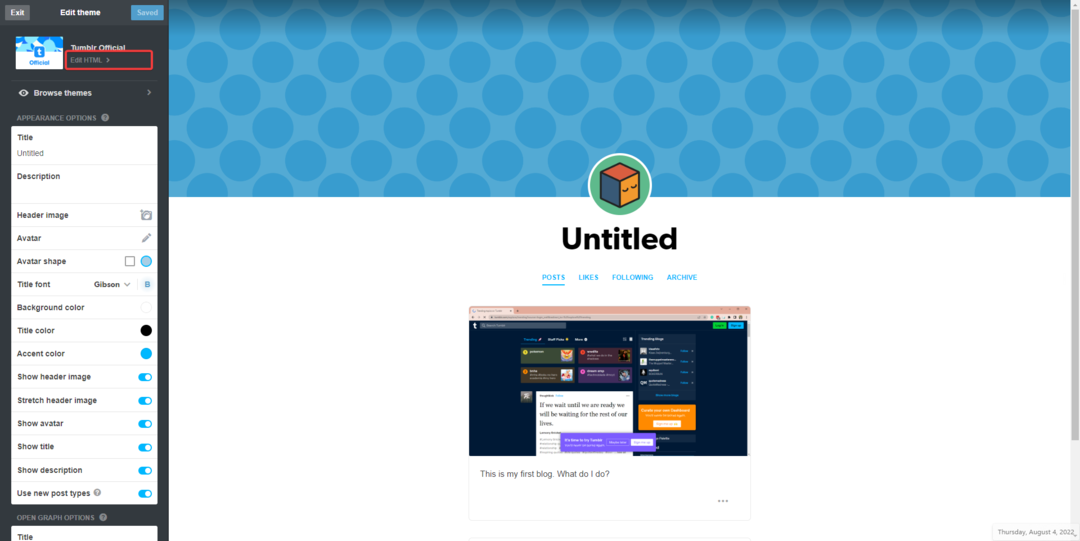
- Naudokite sparčiuosius klavišus Crtl + F kad atidarytumėte paieškos dialogo langą, tada įklijuokite toliau esantį kodą.
{PhotoURL-500} - Konvertuokite kiekvieną anksčiau pateikto kodo egzempliorių į:
{PhotoURL-HiRes} - Spustelėkite ant AtnaujintiPeržiūra mygtuką.

Atlikdami šiuos veiksmus, jei „Tumblr“ prietaisų skydelis neįkeliamas, turėtumėte išbandyti sprendimus, kuriais dalijomės, kad jis veiktų, kad galėtumėte sustabdyti „Tumblr“ nuotraukų suglaudinimą.
- Visas pataisymas: apgaulingų žaidimų problemos Windows 10, 8.1, 7
- Kaip ištaisyti sugadintą CBS.log 5 paprastais veiksmais
- 6 būdai, kaip ištaisyti „Google“ dokumentų nepavyko įkelti failo klaidą
Nors tai buvo nedidelė problema, tikimės, kad mūsų sprendimai padėjo jums ją išspręsti. Dabar žinote, ką daryti, kai „Tumblr“ vaizdai neįkeliami. Taip pat galėsite naudoti kai kuriuos iš šių sprendimų, jei „Tumbex“ neveikia.
Ypatingais atvejais gali tekti iš naujo nustatyti naršyklę arba ją įdiegti iš naujo, bet mes to nerekomenduojame, nes galite prarasti vertingus duomenis, pvz., istoriją ir kitus saugomus kredencialus.
Kuris iš šių metodų jums pasiteisino? Praneškite mums toliau pateiktame komentarų skyriuje.
 Vis dar kyla problemų?Pataisykite juos naudodami šį įrankį:
Vis dar kyla problemų?Pataisykite juos naudodami šį įrankį:
- Atsisiųskite šį kompiuterio taisymo įrankį „TrustPilot.com“ įvertino puikiai (atsiuntimas prasideda šiame puslapyje).
- Spustelėkite Pradėti nuskaitymą Norėdami rasti „Windows“ problemas, kurios gali sukelti kompiuterio problemų.
- Spustelėkite Remontuoti visus išspręsti problemas, susijusias su patentuotomis technologijomis (Išskirtinė nuolaida mūsų skaitytojams).
„Restoro“ atsisiuntė 0 skaitytojų šį mėnesį.
![Kaip naudoti Tumblr Mass Post Editor [Greitas ir paprastas vadovas]](/f/1b4cd1f71e541160246c9a62cb008252.png?width=300&height=460)